Câteva timp în urmă, v-am spus despre crearea discului de instalare fără instalare Windows 7. Utilizatorii care reinstalează de multe ori Windows 7 ar putea dori, de asemenea, să integreze toate driverele de pe discul de instalare pentru a instala automat toate driverele în timpul instalării.

Integrarea driverelor hardware în instalarea Windows 7 este foarte simplă cu vLite. Deși vLite a fost conceput pentru Windows Vista predecesorul Vista, îl puteți utiliza și pentru a regla configurarea instalării Windows 7.
cerinţe:
# Windows 7 de instalare DVD / ISO
# software vLite
Rețineți că trebuie să instalați Kitul de instalare automată Windows (gratuit) pentru a rula software-ul vLite. Dacă doriți să instalați și să rulați vLite fără WAIK, vă rugăm să consultați modul de instalare și rulare a VLite fără ghid WAIK.
Adăugați drivere la instalarea Windows / ISO / USB
1 . Copiați tot conținutul discului de instalare Windows 7 într-un folder nou din orice unitate. Dacă aveți Windows 7 ISO, utilizați 7-Zip (gratuit) sau WinRAR pentru a extrage conținutul ISO în noul folder.
2 . Rulați software-ul vLite. În fereastra principală, apăsați butonul Răsfoire pentru a introduce noul dosar (cu fișiere de instalare Windows 7). Vi se va solicita să selectați ediția Windows 7. Pur și simplu selectați ediția dvs. și faceți clic pe butonul Următorul.

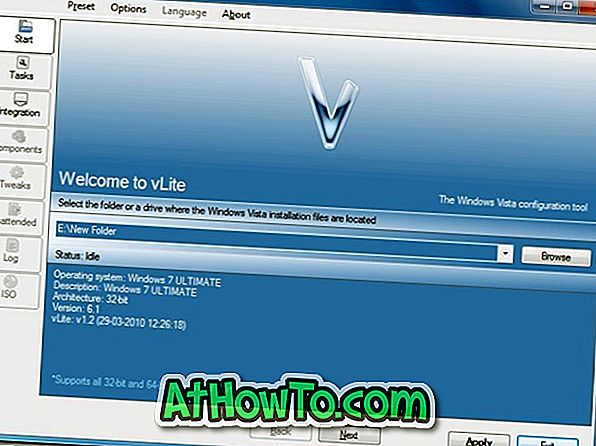
3 . Faceți clic pe Următorul pentru a continua. În ecranul Selecție sarcină, trebuie să selectați opțiunile de integrare și de boot ISO. Opțiunea Integrare vă permite să integrați driverele și pachetele de limbi în setările de instalare.
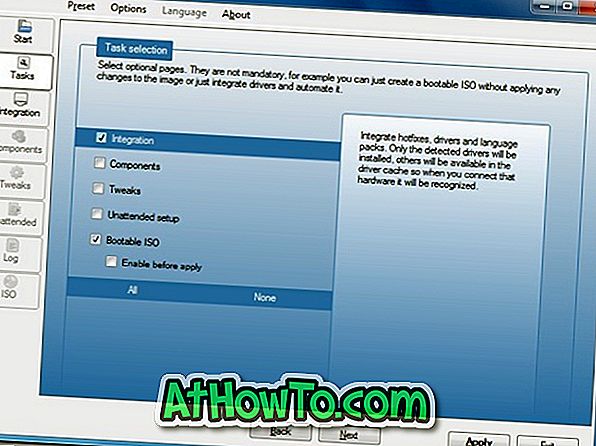
4 . Din nou, faceți clic pe butonul Următorul pentru a trece la următorul ecran. Aici treceți la fila Drivers (Drivere) și apoi selectați opțiunea Enable (Activare). Introduceți driverul apăsând butonul Insert din partea dreaptă și apoi navigând la locația șoferului. Dacă ați stocat toate driverele într-un singur director, selectați opțiunea Mai multe dosare driver.
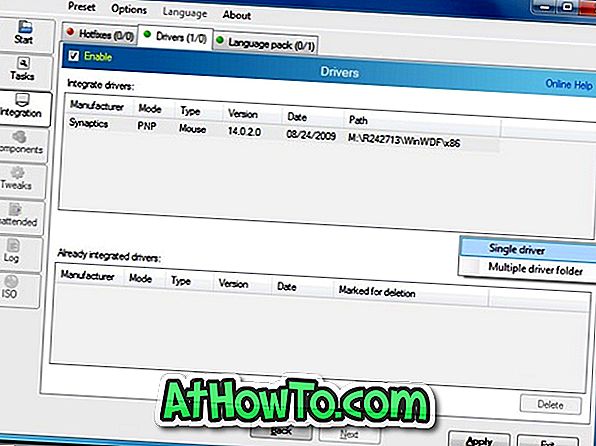
5 . Dați clic pe butonul Aplicați pentru a vedea trei metode de aplicare:
# Refaceți unul
# Rebuild toate
# Salvați numai modificările
Prima metodă va reconstrui și salva numai versiunea selectată Windows, făcând astfel imaginea mult mai mică.
Al doilea, Rebuild all, va reconstrui și salva toate versiunile, făcându-l mai mic decât să salveze numai metoda de modificări, dar mai mare decât Rebuild one.
În acest ghid, să selectăm Recondiționarea unei metode. Selectați prima și faceți clic pe Ok pentru a începe integrarea driverului (driver-elor dvs.) cu setarea de instalare. Așteptați câteva minute pentru a finaliza procesul.
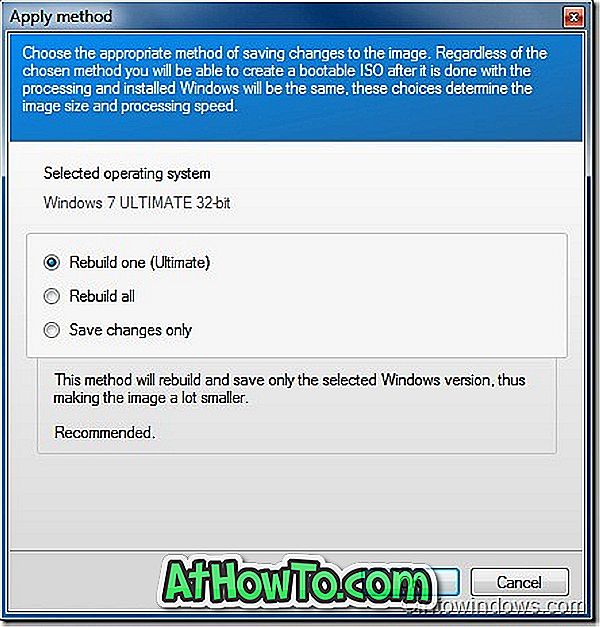
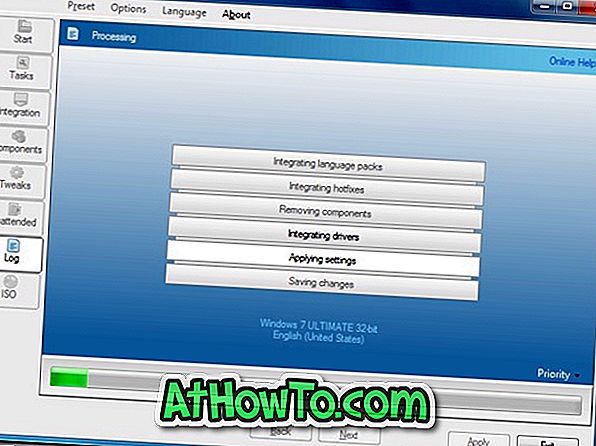
6 . În cele din urmă, faceți clic pe butonul Următorul și apoi selectați butonul Faceți ISO pentru a crea un fișier ISO Windows 7 cu unități integrate. După ce ați terminat, utilizați funcția de scriere ISO a discului Windows 7 pentru a crea DVD-uri Windows 7 bootabile.
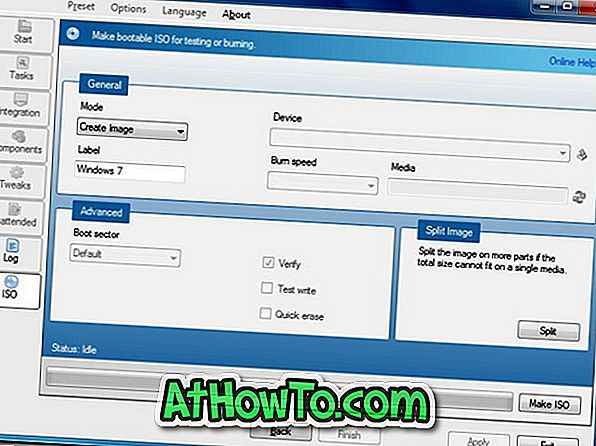
Puteți utiliza, de asemenea, instrumente de ardere gratuite pentru a arde ISO pe DVD. Și dacă doriți să creați Windows 7 USB bootabil, vă rugăm să consultați modul nostru de instalare a Windows 7 din ghidul USB.












